手机屏幕如何隐藏微信信息 手机锁屏微信消息不显示内容设置方法
日期: 来源:铲子手游网
在日常生活中,我们经常会使用微信来与朋友、家人进行交流,有时候我们可能会遇到一些隐私问题,比如手机屏幕上显示的微信消息内容,让旁人有机会窥探我们的私密对话。为了保护个人隐私,我们可以通过一些设置来隐藏手机屏幕上的微信信息。手机锁屏微信消息不显示内容的方法,不仅能够保护个人隐私,还能防止他人偷窥我们的聊天内容。下面就让我们一起来了解一下这些设置方法吧。
手机锁屏微信消息不显示内容设置方法
操作方法:
1、打开【微信】。
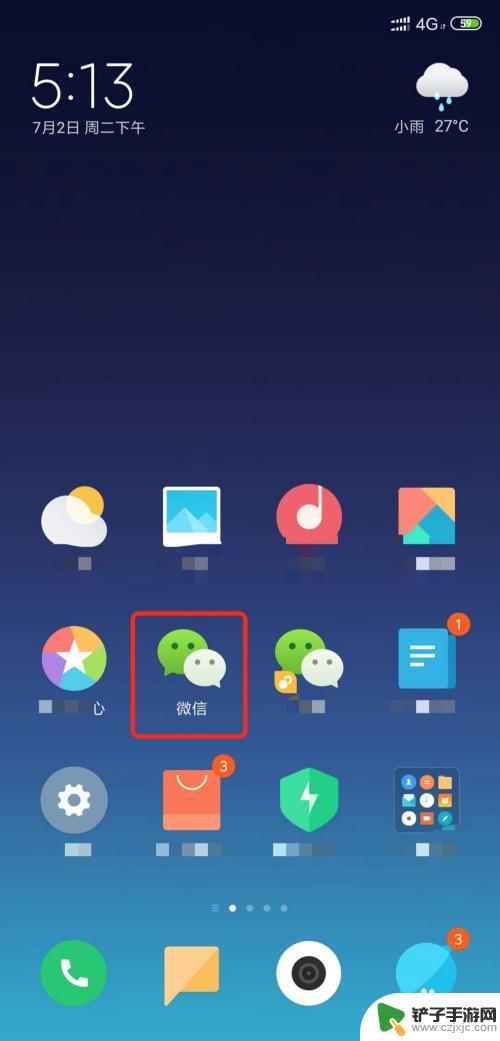
2、找到【我】设置。
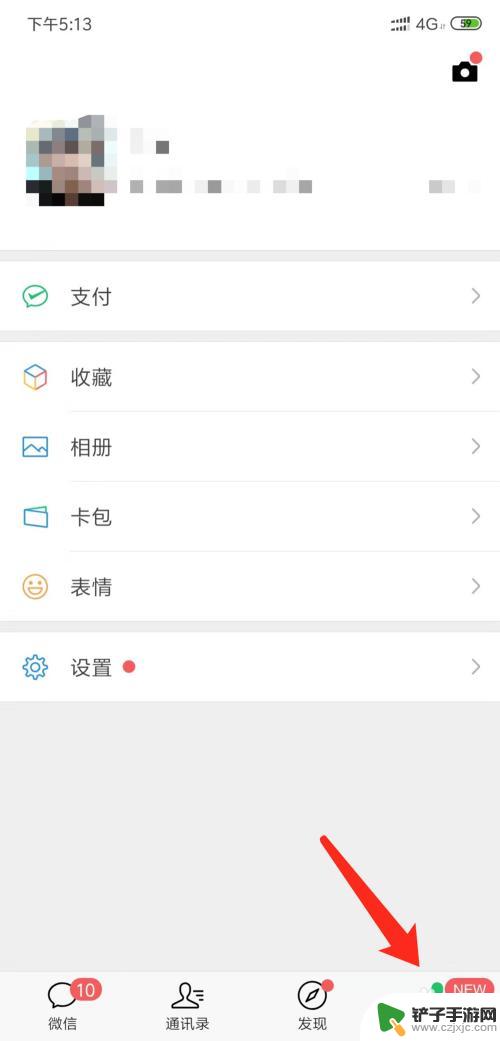
3、点击进入【设置】。
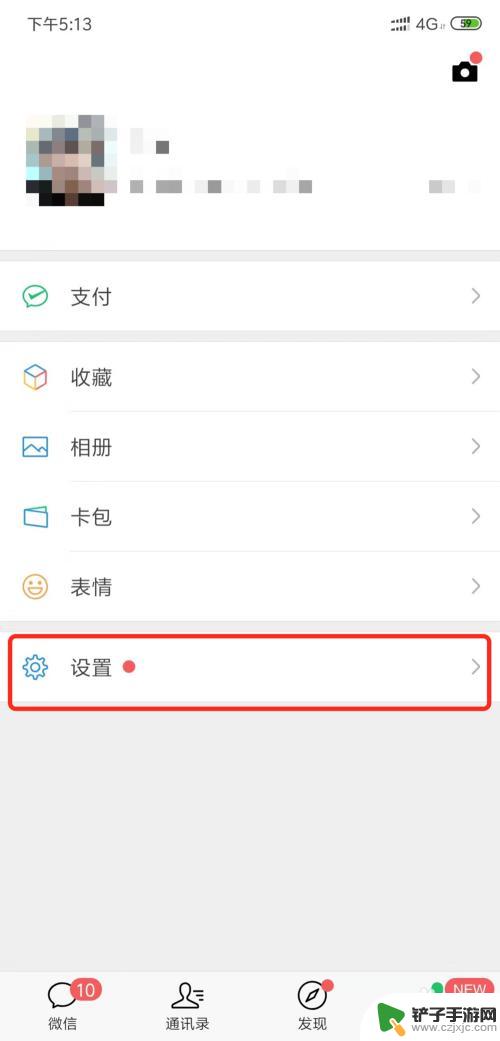
4、进入【新消息提醒】设置。
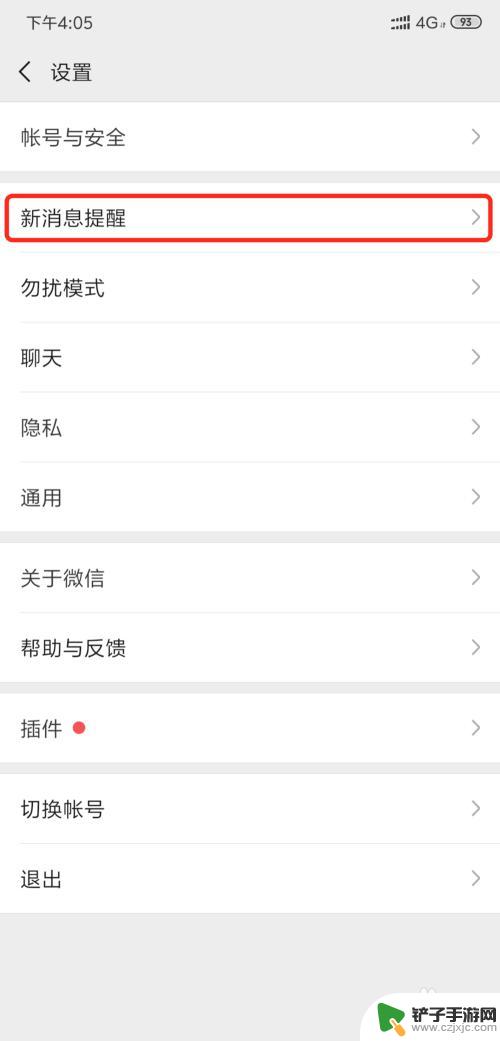
5、关闭【通知显示消息详情】功能即可。
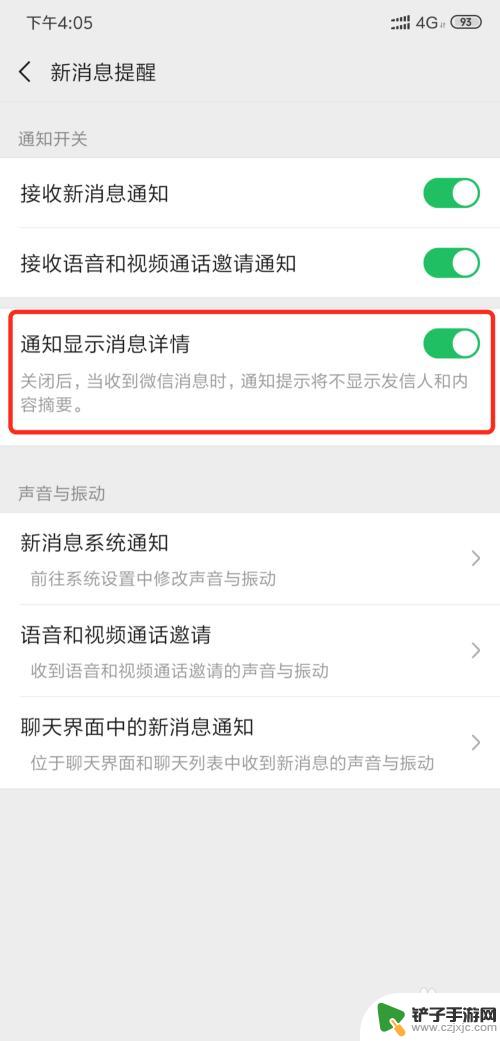
6、总结:
1、在微信【我】中进入【设置】。
2、打开【新消息提醒】设置界面。
3、关闭【通知显示消息详情】功能即可。
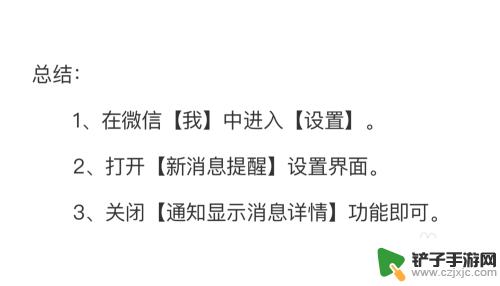
以上就是手机屏幕如何隐藏微信信息的全部内容,如果你遇到了相同的问题,可以参考本文中介绍的步骤来解决,希望这对你有所帮助。
相关教程
-
小米手机锁屏不显示微信消息内容怎么设置 如何在小米手机上设置微信通知栏不显示具体内容
-
vivo怎么设置微信不显示消息内容 vivo手机如何隐藏消息详情通知在锁屏上
-
苹果手机微信如何设置密码锁屏 iPhone12微信锁屏密码设置方法
-
欧普手机怎么设置接收微信 OPPO手机微信锁屏接收消息点亮屏幕的方法
-
oppo手机锁屏后通知信息看不见怎么设置 OPPO手机怎么让锁屏不显示通知内容
-
手机接收消息亮屏怎么设置 微信收到消息怎样点亮屏幕
-
如何设置手机来红包提醒 手机微信红包提醒设置步骤
-
如何隐藏手机设备名 怎么取消QQ在线显示的手机设备信息
-
手机截屏如何找到app 华为手机截屏图片存储位置
-
苹果手机如何关闭软件扣费 如何关闭iPhone应用自动扣费














